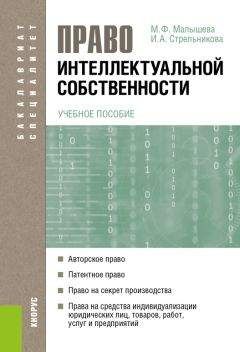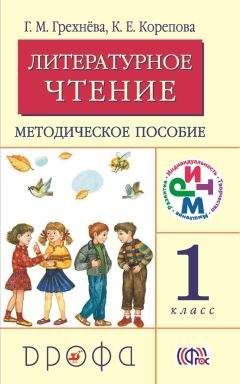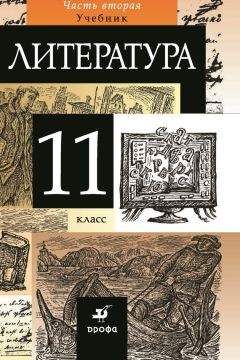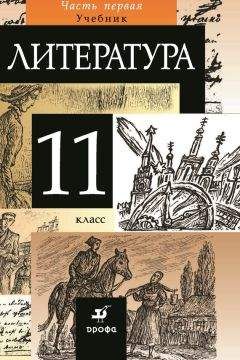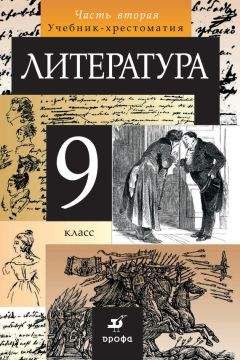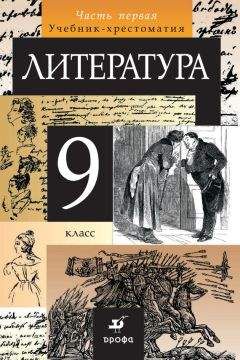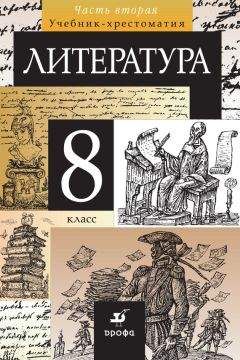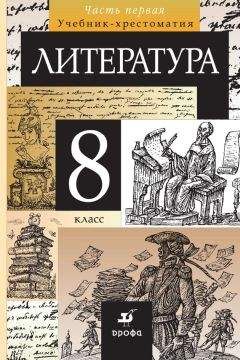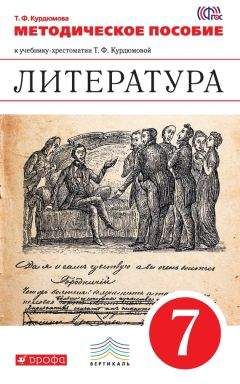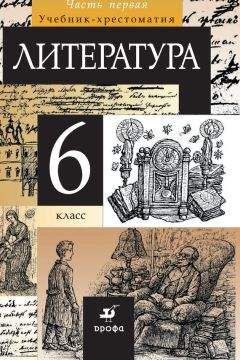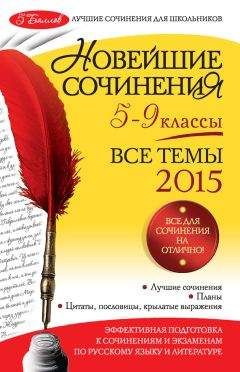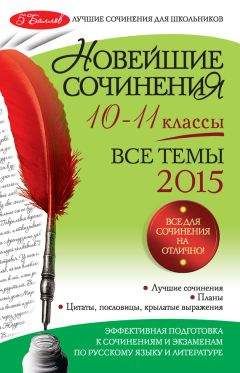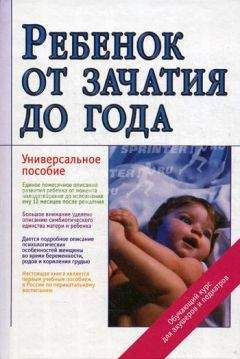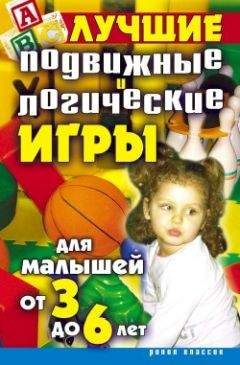W Cat - Описание языка PascalABC.NET
Скачивание начинается... Если скачивание не началось автоматически, пожалуйста нажмите на эту ссылку.
Жалоба
Напишите нам, и мы в срочном порядке примем меры.
Описание книги "Описание языка PascalABC.NET"
Описание и краткое содержание "Описание языка PascalABC.NET" читать бесплатно онлайн.
PascalABC.NET — это язык программирования Паскаль нового поколения, включающий классический Паскаль, большинство возможностей языка Delphi, а также ряд собственных расширений. Он реализован на платформе Microsoft.NET и содержит все современные языковые средства: классы, перегрузку операций, интерфейсы, обработку исключений, обобщенные классы и подпрограммы, сборку мусора, лямбда-выражения, средства параллельного программирования.
PascalABC.NET является мультипарадигменным языком: на нем можно программировать в структурном, объектно-ориентированном и функциональном стилях.
PascalABC.NET — это также простая и мощная интегрированная среда разработки, поддерживающая технологию IntelliSense, содержащая средства автоформатирования, встроенный отладчик и встроенный дизайнер форм.
Если закрыть окно (не в демо-режиме) при скрытой формулировке, то при последующем запуске (также не в демо-режиме) формулировка останется скрытой. При начальном отображении каждого задания в демо-режиме формулировка всегда выводится; если ее скрыть, то она будет оставаться скрытой при последующих просмотрах других вариантов исходных и контрольных данных для этого задания (варианты перебираются кнопкой Новые данные").
В режиме с динамической компоновкой все прокручиваемые элементы данных (формулировка, элементы двоичных файлов, элементы бинарных деревьев, разделы исходных и результирующих данных, содержащие более 5 строк) отображаются полностью. Частично отображаются только элементы текстовых файлов. По умолчанию выводится столько же строк текстового файла, сколько и в режиме с фиксированной компоновкой; при этом первая строка файла снабжается номером, равным 1. Такой подход позволяет ознакомиться с заданием, отобразив его в окне сравнительно небольшого размера:
Если в режиме с динамической компоновкой отображается только часть данных из текстовых файлов, то в правом верхнем углу раздела с исходными данными появляется кнопка со стилизованной стрелкой, направленной вниз. С ней связывается подсказка Развернуть содержимое текстовых файлов (Ins)". Щелкнув на этой кнопке, нажав клавишу Ins или выполнив щелчок мышью на одном из разделов, связанных с заданием (кроме раздела с формулировкой), можно отобразить файловые данные в полном объеме; при этом около каждой файловой строки появится ее номер, а на кнопке изменится изображение: вместо стрелки, направленной вниз, будет изображена стрелка, направленная вверх:
Режим полного отображения текстовых файлов удобен для более тщательного изучения особенностей исходных и полученных файлов, а также для сравнения полученного ошибочного файла с файлом, указанным в примере правильного решения.
Если закрыть окно задачника (не в демо-режиме) при развернутом содержимом текстовых файлов, то при последующем запуске (также не в демо-режиме) это содержимое будет развернуто автоматически. При начальном отображении каждого задания в демо-режиме данные текстовых файлов всегда выводятся в свернутом виде; если их развернуть, то режим развернутого отображения будет сохраняться при последующих просмотрах других вариантов исходных и контрольных данных для этого задания (варианты перебираются кнопкой Новые данные").
Действия по разворачиванию/сворачиванию содержимого текстовых файлов можно выполнять и для файлов небольшого размера, когда даже в свернутом режиме на экране отображаются все файловые строки. Однако в этом случае кнопка со стрелкой в окне задачника не появляется, и для переключения между режимами свернутого и развернутого отображения файловых данных следует нажимать клавишу Ins или выполнять щелчок мышью на разделе с заданием. Перейти в режим развернутого отображения содержимого для небольших файлов может потребоваться, например, для того, чтобы этот режим автоматически восстановился при следующем тестовом запуске программы.
"Интеллектуальная" прокрутка
В ситуации, когда разделы с исходными, результирующими или контрольными данными имеют большую высоту (например, при отображении в полном объеме содержимого текстовых файлов), с помощью стандартной прокрутки сложно обеспечить быстрый переход к началу требуемого раздела. Кроме того, при большом объеме результирующих данных затрудняется их сравнение с контрольными данными. Чтобы решить эти проблемы, в режиме с динамической компоновкой реализована возможность интеллектуальной" прокрутки. Данная возможность доступна, если основные разделы окна (разделы с формулировкой, исходными данными, результатами и примером правильного решения) имеют суммарную высоту, превышающую размер окна. При этом в левом верхнем углу области окна, отводимой для отображения разделов задания, отображаются три дополнительные кнопки с символами "-", "+" и "/":
Прокрутка содержимого окна не влияет на положение этих кнопок. Нажатие на кнопку -" или нажатие клавиши [-] обеспечивает прокрутку к началу предыдущего раздела задания, нажатие на кнопку "+" или нажатие клавиши [+] обеспечивает прокрутку к началу следующего раздела задания; при этом перебор разделов выполняется циклически. Если раздел с формулировкой является скрытым, то он при переборе разделов не учитывается.
Нажатие на кнопку /" или нажатие клавиши [/] обеспечивает переход к началу раздела с результатами или раздела с примером правильного решения, если в окне присутствует только один из этих разделов. Если же окно содержит оба этих раздела, то данная кнопка и связанная с ней клавиша обеспечивают в дальнейшем переключение между этими разделами. При этом выполняется дополнительная синхронизация разделов: новый раздел отображается с той строки, которая соответствует верхней отображаемой строке прежнего раздела. Подобная синхронизация в еще большей степени упрощает сравнение полученных и правильных результатов.
Клавиши [-], [+], [/], связанные с интеллектуальной" прокруткой (как и клавиши Ins и Del, связанные с дополнительной настройкой внешнего вида разделов с заданием), располагаются в правой части цифровой клавиатуры и не зависят от режима NumLock; подобное расположение делает их удобными для использования в качестве горячих клавиш. Однако при отсутствии цифровой клавиатуры (например, на некоторых моделях ноутбуков) применение данных клавиш становится менее удобным. Чтобы и в этой ситуации упростить выполнение команд с помощью горячих клавиш, предусмотрены их альтернативные варианты: Ctrl+PgDn вместо [+], Ctrl+PgUp вместо [-] и Ctrl+Tab вместо [/]. Заметим, что подобный способ использования комбинации Ctrl+Tab соответствует способу ее использования в режиме с фиксированной компоновкой, в котором она также обеспечивает переключение между полученными результатами и примером правильного решения. Все указанные клавиатурные комбинации приводятся во всплывающих подсказках, которые отображаются на экране при наведении курсора мыши на соответствующие кнопки:
Раздел отладки
В версии 4.9 задачника Programming Taskbook появились средства, позволяющие выводить отладочную информацию непосредственно в окно задачника (в специальный раздел отладки). Необходимость в подобных дополнительных средствах возникает, прежде всего, при работе с комплексом Programming Taskbook for MPI при отладке параллельных программ, поскольку для них нельзя использовать такие стандартные средства отладки, как точки останова, пошаговое выполнение программы и окна просмотра значений переменных. Следует также отметить, что возможность вывода информации в раздел отладки позволяет использовать задачник для написания и отладки параллельных программ, не связанных с выполнением конкретных учебных заданий.
Отладочные средства задачника могут оказаться полезными и для обычных, непараллельных программ. В этом случае их можно применять в качестве дополнения к средствам встроенного отладчика.
Раздел отладки представляет собой одну или несколько многострочных текстовых областей вывода. Он располагается под основными разделами задачника и выводится на экран только в случае, если в нем содержится какой-либо текст:
При демонстрационном запуске программы все процедуры, связанные с разделом отладки, игнорируются, поэтому раздел отладки на экране не отображается.
Имеется возможность скрыть в окне задачника все его разделы, кроме раздела отладки; для этого достаточно нажать клавишу пробела. Повторное нажатие пробела восстанавливает в окне задачника ранее скрытые разделы. Для скрытия/отображения основных разделов окна задачника можно также использовать соответствующую команду контекстного меню, связанного с разделом отладки. Скрыть все разделы окна задачника, кроме раздела отладки, можно также программным способом, вызвав процедуру HideTask.
Прокрутка содержимого раздела отладки может осуществляться с помощью вертикальной полосы прокрутки, расположенной у его правой границы. Можно также использовать колесико мыши и клавиатурные комбинации Alt+Up, Alt+Down (прокрутка на одну экранную строку), Alt+PgUp, Alt+PgDn (прокрутка на 10 экранных строк), Alt+Home, Alt+End (прокрутка к первой или последней строке области вывода).
Предусмотрена возможность изменения размера шрифта, используемого в разделе отладки. Шрифт может изменяться от 7 до 14 пунктов с шагом 1. Для увеличения шрифта предназначена клавиатурная комбинация Alt+[+], для уменьшения -- комбинация Alt+[-]. Соответствующие команды имеются также в контекстном меню раздела отладки. Информация о текущем размере шрифта сохраняется в файле результатов и учитывается при последующих запусках программы.
Подписывайтесь на наши страницы в социальных сетях.
Будьте в курсе последних книжных новинок, комментируйте, обсуждайте. Мы ждём Вас!
Похожие книги на "Описание языка PascalABC.NET"
Книги похожие на "Описание языка PascalABC.NET" читать онлайн или скачать бесплатно полные версии.
Мы рекомендуем Вам зарегистрироваться либо войти на сайт под своим именем.
Отзывы о "W Cat - Описание языка PascalABC.NET"
Отзывы читателей о книге "Описание языка PascalABC.NET", комментарии и мнения людей о произведении.